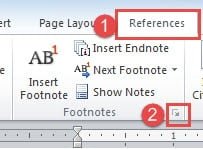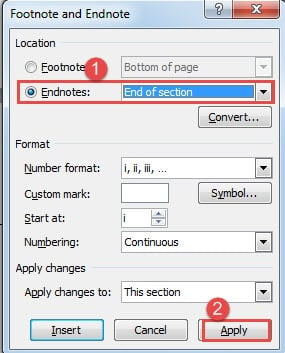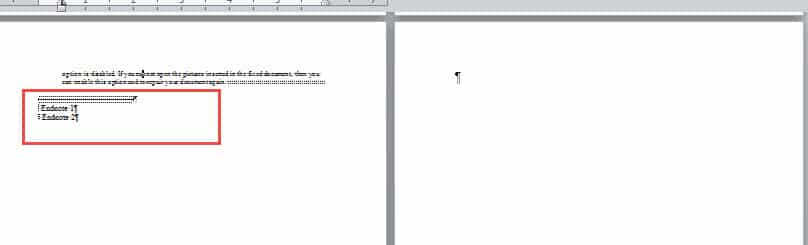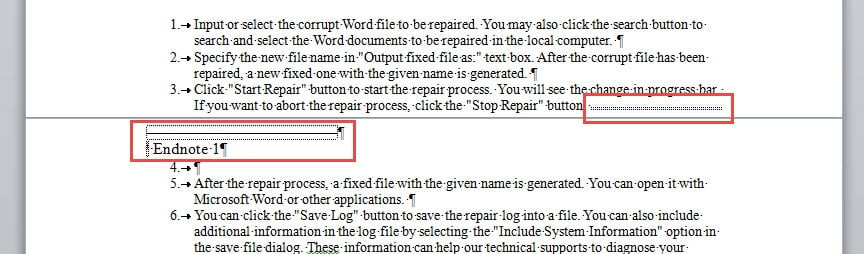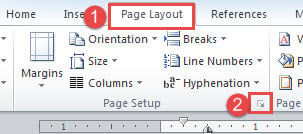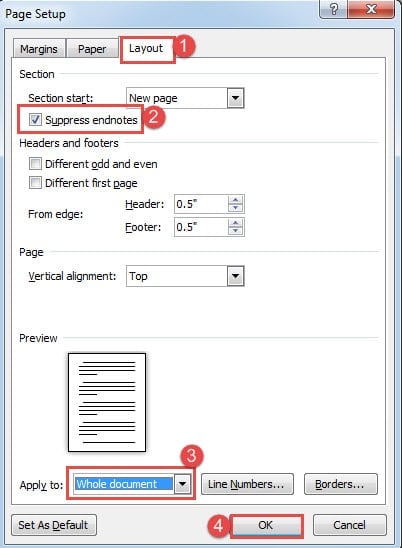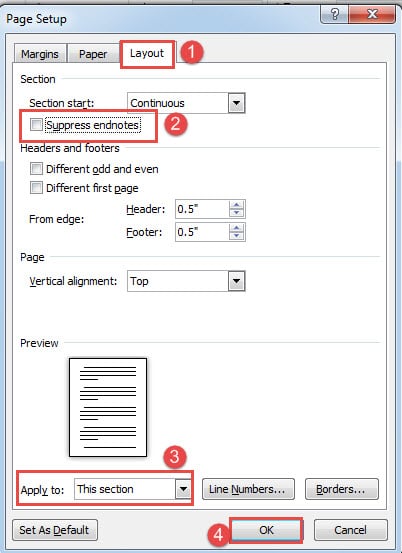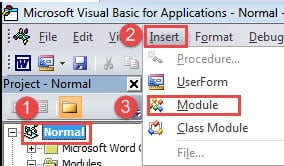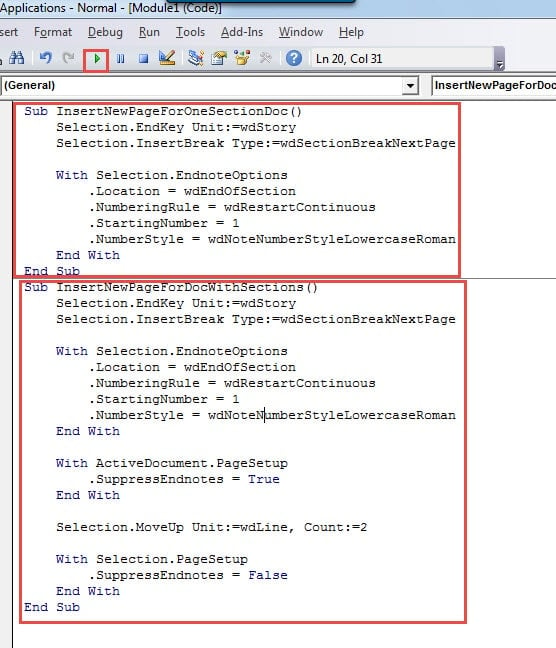U ovom ćemo se članku usredotočiti na 2 korisna načina za umetanje nove stranice nakon krajnjih bilješki u vašem Word dokumentu.
Endnote, kao što ime sugerira, često se stavljaju na kraj dokumenta. Nema ničeg lošeg u tome sve dok jednog dana ne otkrijemo da je nemoguće izravno umetnuti praznu stranicu nakon završnih bilješki u start novi sadržaji. Ovo je definitivno neugodno. Stoga, naše 2 metode u ovoj strost bit će pravovremena pomoć vama koji se borite s tim pitanjem.
Metoda 1: Koristite naredbu Word
Prvo ako je cijeli dokument jedan odjeljak, zatim slijedite korake u nastavku:
- Stavite pokazivač za umetanje na kraj dokumenta, ali ispred bilješki. Ili možete pritisnuti “Ctrl+ End”.
- Zatim kliknite karticu "Izgled stranice".
- Zatim kliknite "Prekidi".
- I odaberite "Sljedeća stranica". Sve endnote će ići na novu stranicu.
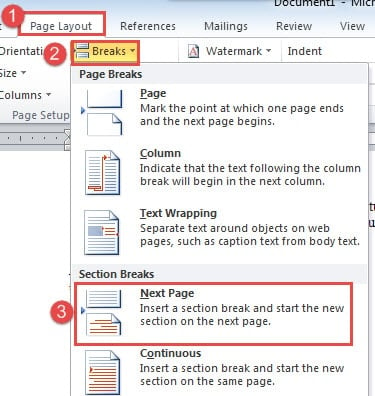
- Sada kliknite "Reference", a zatim gumb za proširenje da biste otvorili dijaloški okvir "Fusnota i endnote".
- U okviru odaberite "Endnotes".
- Zatim odaberite "Kraj odjeljka".
- Na kraju kliknite "Primijeni". Sve završne bilješke vratit će se na kraj odjeljka i ostaviti novu stranicu praznom gdje je sada neovisno o području završne bilješke.
Još jedna situacija je da dokument može sadržavati više od 1 odjeljka, a zatim slijedi više radnji.
- Prvo dovršite sve gore navedene korake.
- Primijetit ćete da bilješke idu na kraj vlastitog odjeljka umjesto na kraj posljednjeg odjeljka.
Dakle, kliknite "Page Layout" i gumb za proširenje da biste otvorili dijaloški okvir "Page Setup".
- Zatim kliknite karticu "Izgled".
- Označite okvir "Suppress endnotes" i odaberite "Whole document" za "Apply to".
- Zatim kliknite "OK". Sada bilješke skaču na početak te nove stranice.
- Postavite pokazivač umetanja unutar posljednjeg odjeljka.
- Ponovite korake 2 i 3.
- Ovaj put poništite okvir "Suppress endnotes".
- I odaberite "Ovaj odjeljak" za "Primijeni na".
- Zatim kliknite "OK". Sada će se bilješke vratiti na kraj posljednjeg odjeljka.
Metoda 2: Pokrenite Word Macro
- Pritisnite “Alt+ F11” za pokretanje VBA editora.
- Zatim kliknite "Normalno", a zatim "Umetni".
- I odaberite "Modul" za stvaranje novog.
- Dvaput kliknite na modul za otvaranje područja za uređivanje s desne strane.
- Sada ako imate dokument sa samo jednim odjeljkom, tada kopirajte sljedeću makronaredbu:
Sub InsertNewPageForOneSectionDoc() Selection.EndKey Unit:=wdStory Selection.InsertBreak Type:=wdSectionBreakNextPage With Selection.EndnoteOptions .Location = wdEndOfSection .NumberingRule = wdRestartKontinuirano .StartingNumber = 1 .NumberStyle = wdNoteNumberStyleLowercaseRoman End With End Sub
A ako imate dokument s više sekcija, treba vam ova makronaredba:
Sub InsertNewPageForDocWithSections() Selection.EndKey Unit:=wdStory Selection.InsertBreak Type:=wdSectionBreakNextPage With Selection.EndnoteOptions .Location = wdEndOfSection .NumberingRule = wdRestartKontinuirano .StartingNumber = 1 .NumberStyle = wdNoteNumberStyleLowercaseRoman End With With ActiveDocument.PageSetup .SuppressEndnotes = True End With Selection.MoveUp Unit:=wdLine, Count:=2 With Selection.PageSetup .SuppressEndnotes = False End With End Sub
- Na kraju pritisnite "Pokreni".
Pozabavite se oštećenim Word datotekama
Ponekad nikad ne znate što točno pođe po zlu i odjednom se vaše Word datoteke pokvare. To je slučaj koji se stalno događa. Međutim, lijevo s pokvareni dok, most važno je nabaviti profesionalni alat za popravak koji će to popraviti. U protivnom, što je učinjeno, učinjeno je i mogli biste zauvijek izgubiti svoju datoteku.
Uvod za autora:
Vera Chen stručnjakinja je za oporavak podataka u DataNumen, Inc., koji je svjetski lider u tehnologijama za oporavak podataka, uključujući alat za popravak xls i pdf popraviti softverske proizvode. Za više informacija posjetite www.datanumen.com